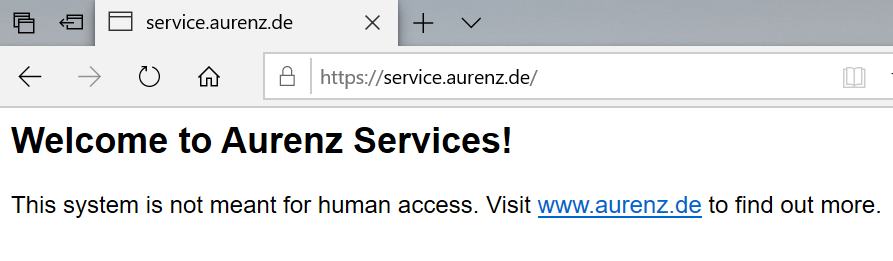Lizenz-Server service.aurenz.de - Prüfung der Verbindung
Anforderungen
Die Lizenzprüfung erfordert eine Verbindung per HTTPS (TCP Port 443) des aurenz Produktes zur Adresse:
Die aurenz Applikation, wie auch die aurenz-Dienste müssen diese Adresse dauerhaft erreichen können. Die Lizenzprüfung findet einmal pro Tag statt.
Testen der Verbindung
Im Browser des Servers auf dem die aurenz-Software installiert ist, kann diese Adresse zum Test der Verbindung aufgerufen werden. WICHTIG: Nutzen Sie zum Test auf jeden Fall den InternetExplorer/Edge und nicht einen anderen Browser (Firefox/Chrome/..), da dort ggf. andere Proxy-/Gateway-Konfigurationen wirken. Bei erfolgreicher Verbindung erhalten Sie folgendes Ergebnis:
Besonderheiten bezüglich Proxy / Firewall /Content-Filter
Die aurenz Software nutzt die Betriebssystemeinstellungen bezüglich Gateway und der Proxy-Konfiguration.
Achtung: Für einen automatischen Lizenzabgleich benötigt der bei der Installation angegebene Dienste-Benutzer einen konfigurierten Proxy Server.
Wir empfehlen, den Zugriff auf die Adresse einer eventuellen Proxy-Authentifizierung oder Sicherheits-Prüfungen auszunehmen.
Weitere Lösungsansätze bei Verbindungsproblemen
Falls der Zugriff über https://service.aurenz.de im Browser funktioniert, aber die Aurenz Software dennoch keine Verbindung zum Lizenzserver herstellen kann, stehen folgende Lösungsansätze zur Verfügung. In der error_0.log erscheint die Meldung "It was not possible to connect to the revocation server or a definitive response could not be obtained.".
Zugriff zur Zertifikate-Sperrliste
Das Zertifikat unseres Lizenz-Servers nutzt die CRL (jeweils TCP Port 80 (HTTP-Standard):
Dort kann die Zertifikats-Sperrliste vom jeweiligen Anbieter geladen werden. Es gibt Windows System welche dies erzwingen.
Somit muss ein Zugriff per http (TCP 80) an die angegebenen URL's zugelassen werden
Prüfung der Aktivierung
Eine erfolgreiche Online-Aktivierung können Sie wie folgt prüfen:
- öffnen Sie je nach eingesetztem Produkt die "UC-Analytics Administration" / "AlwinPro Administration" / "Swyx Analytics Administration" auf dem Server
- melden Sie sich mit einem administrativen Benutzer an (z. B. superuser oder administrator)
- Öffnen Sie den "Info über"-Dialog über das "?" im Dateimenü
- Hinter dem Punkt Lizenzaktivierung finden Sie das Datum der aktuellen Aktivierung. Bis zu diesem Datum ist das System aktiviert.
Vor Ablauf der Aktivierung wenden Sie sich bitte an Ihren System-Partner um die Software-Assurance bzw. die Miet-Dauer zu verlängern.
© aurenz GmbH 2022